Erweiterte Suche
Kurz erklärt
 Wurde zuvor bereits eine Standardsuche ausgeführt, werden deren Parameter in die erweiterte Suche übernommen. Sie können so die Suche komfortabel weiter verfeinern.
Wurde zuvor bereits eine Standardsuche ausgeführt, werden deren Parameter in die erweiterte Suche übernommen. Sie können so die Suche komfortabel weiter verfeinern.
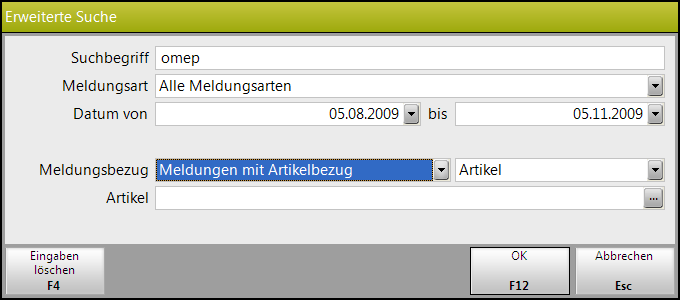
Folgende Felder und Optionen stehen im Fenster zur Verfügung:
- Suchbegriff: Geben Sie hier den gewünschten Suchbegriff für die erweiterte Suche ein, z.B. den Anfang des Artikelnamens.
- Meldungsart: Klicken Sie auf den Dropdown-Button
 und stellen Sie ein, nach welcher Art Meldung Sie suchen wollen. Vorgegeben ist 'Alle Meldungsarten'.
und stellen Sie ein, nach welcher Art Meldung Sie suchen wollen. Vorgegeben ist 'Alle Meldungsarten'. - Datum von … bis …: Über diese Felder können Sie einen Suchzeitraum vorgeben. Die Trefferliste zeigt Ihnen dann nur Positionen, die in diesen Suchzeitraum fallen.
- Meldungsbezug: Mit diesem Feld stellen Sie den Bezug der zu suchenden Information ein. Abhängig von der gewählten Einstellung stehen weitere Optionen für die Suche zur Verfügung:
- Alle Meldungen: Findet alle Meldungen, die zu den eingestellten Suchkriterien passen.
- Nur allgemeine Meldungen: Findet nur allgemeine Meldungen.
- Meldungen mit Artikelbezug: Findet nur Meldungen mit Artikelbezug. Sie können einstellen, ob 'Nur Lagerartikel' oder 'Keine Lagerartikel' berücksichtigt werden sollen.
Im Feld Artikel geben Sie den zu suchenden Artikel vor. Klicken Sie auf den Browsebutton , um die Artikelsuche aufzurufen.
, um die Artikelsuche aufzurufen. - Meldungen mit Anbieterbezug: Findet nur Meldungen, die sich auf einen bestimmten Anbieter beziehen. Sie geben den Anbieter im Feld Anbieter vor. Klicken Sie auf den Browsebutton
 , um die Anbietersuche aufzurufen.
, um die Anbietersuche aufzurufen. - Meldungen mit Stoffbezug: Findet nur Meldungen, die sich auf einen bestimmten Stoff beziehen. Sie geben den Stoff im Feld Stoff vor. Klicken Sie auf den Browsebutton
 , um die Stoffsuche aufzurufen.
, um die Stoffsuche aufzurufen. - Meldungen mit Fertigarzneimittelbezug: Findet nur Meldungen, die sich auf ein bestimmtes FAM beziehen. Sie geben das FAM im Feld Fertigarzneimittel vor. Klicken Sie auf den Browsebutton
 , um die Suche anhand Handelsnamen aufzurufen.
, um die Suche anhand Handelsnamen aufzurufen.
Erweiterte Suche durchführen
Ausgangssituation: Sie befinden sich auf der Startseite der Anwendung Aktuelle Informationen. Gehen Sie dann wie folgt vor:
- Drücken Sie Strg + F2 - Erweiterte Suche.
 Das Fenster Erweiterte Suche öffnet sich. Wurde zuvor bereits eine Standardsuche ausgeführt, werden deren Parameter in die erweiterte Suche übernommen.
Das Fenster Erweiterte Suche öffnet sich. Wurde zuvor bereits eine Standardsuche ausgeführt, werden deren Parameter in die erweiterte Suche übernommen. Wollen Sie die eingestellten Parameter löschen, drücken Sie F4 - Eingaben löschen.
Wollen Sie die eingestellten Parameter löschen, drücken Sie F4 - Eingaben löschen. - Passen Sie ggf. die Vorgaben für Suchbegriff, Datum und Meldungsart an.
- Stellen Sie den Meldungsbezug ein.
 Es werden ggf. zusätzliche Suchoptionen zum eingestellten Meldungsbezug eingeblendet.
Es werden ggf. zusätzliche Suchoptionen zum eingestellten Meldungsbezug eingeblendet. - Stellen Sie die Optionen für den Meldungsbezug ein.
- Drücken Sie F12 - OK.
 Die Suche wird durchgeführt und die ermittelten Meldungen als Trefferliste angezeigt.
Die Suche wird durchgeführt und die ermittelten Meldungen als Trefferliste angezeigt.
Damit haben Sie eine erweiterte Suche durchgeführt.
Weitere Info und Funktionen
